文章目录
前言
shell是作为运维工程师日常最常使用的工具,而Linux系统是用命令来执行运维工程师的操作,如果我们要熟练地操作计算机,就离不开我们的linux命令的基本操作
什么是shell
shell:是在Linux系统中运行的一种特殊程序,在用户和内核之间充当“翻译官”的角色,负责接收用户输入的命令并进行解释,将需要执行的操作(翻译成二进制计算机语言)传递给系统内核执行
一、编辑linux命令行的辅助操作
Tab 键:自动补齐
反斜杠“\”:强制换行
Ctrl+U组合键:清空至行首
Ctrl+K组合键:清空至行尾
Ctrl+L组合键:清屏
Ctrl+C组合键:取消本次命令编辑
Ctrl+E组合键:光标跳到行尾
Ctrl+A组合键:光标跳到行头
二、linux帮助命令
1.查看命令类型type
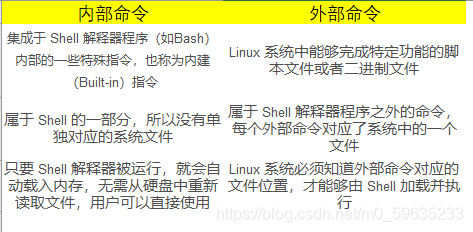
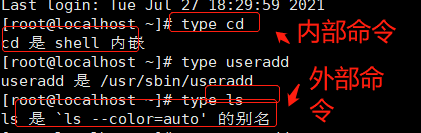
2.enable查看所有内部命令
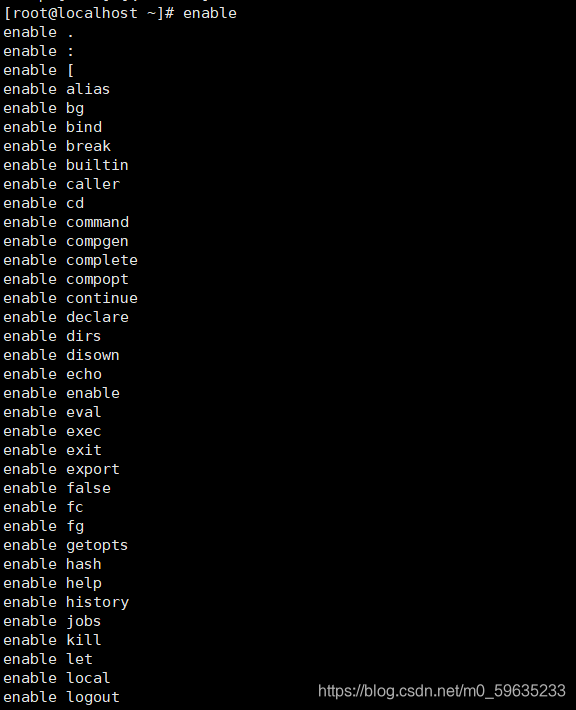
3.hash命令
linux系统下会有一个hash表,当你执行过一条命令时,hash表会记录下这条命令的路径,就相当于缓存一样。当你第二次使用该命令时,shell解释器首先会查看hash表。
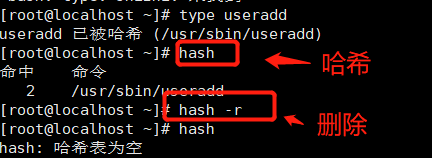
4.如何获得命令帮助help
内部命令help
查看shell内部命令的帮助信息
命令的–help选项
适用于大多数Linux外部命令
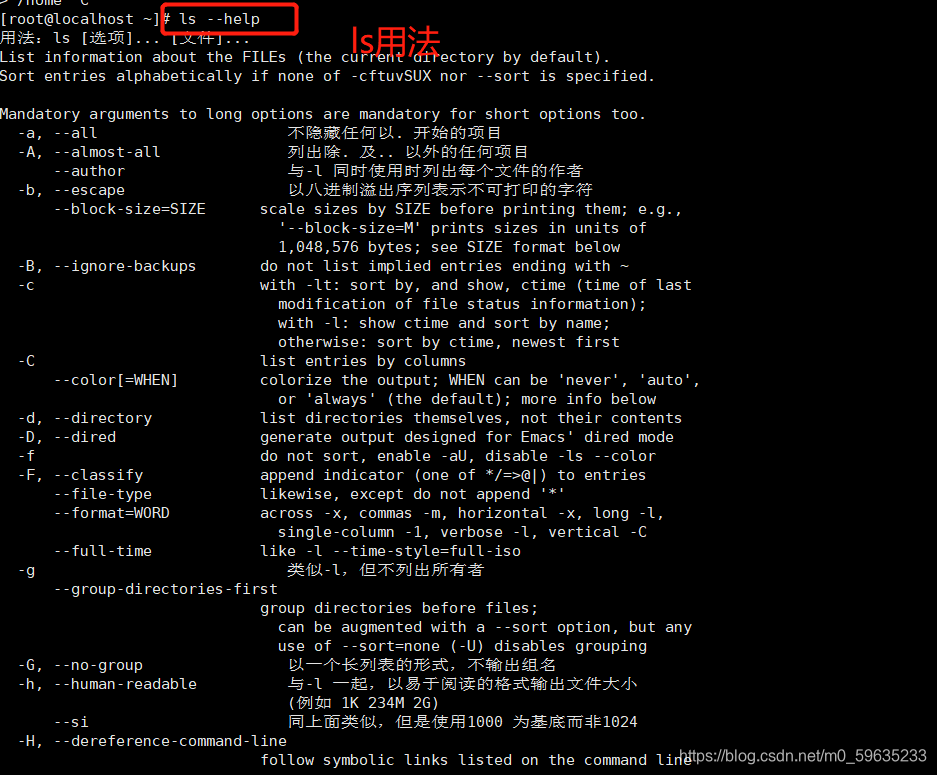
5.man命令阅读手册
使用“↑”“↓”方向键滚动一行文本
使用Page up和Page down 翻页
按Q或q退出阅读环境
按“/”查找内容
翻页n 向下 N 向上查找参数
6.pwd指令
显示当前所在的工作目录位置

这个就是在root目录下
7.cd命令

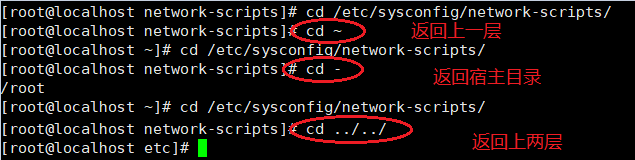
8.绝对路径和相对路径
绝对路径:一般从根目录出发
相对路径的表现形式
9.ls指令列表显示目录内容

-l 显示详细列表
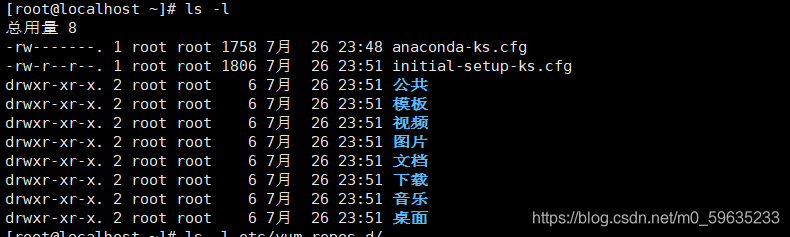
-lh有好显示单位大小
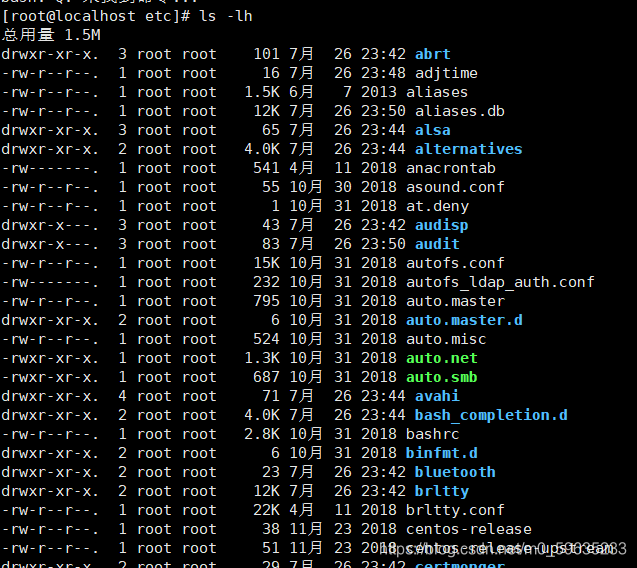
-R 递归显示
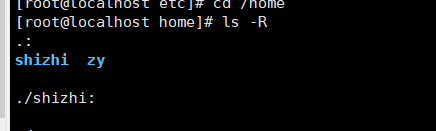
9.alias命令设置别名
用简单的命令代替复杂的命令,让操作方便快捷
alias network=‘vim /etc/sysconfig/network-scripts/ifcfg-ens33’ 用network代替后面一长串的命令

vim /root/.bashrc 永久添加别名


source /root/.bashrc 重启之后测试

10.du命令统计目录及文件空间占用情况

du -sh

三、目录及文件的基本操作
1.mkdir创建新的空目录
格式 mkdir[选项] 目录位置及名称
-p 一次创建嵌套的多层目录
①mkidir -p/aa/bb/cc 创建目录/aa,在/aa目录下创建子目录/bb,在/aa/bb目录下创建子目录cc
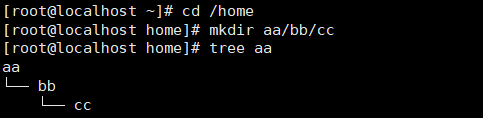
②在当前目录下创建多个子目录
mkdir aa/{1.2.3.4}

③一次创建多个连续的目录
mkdir {a…e}…表示a到e

2.touch创建空文件
格式 touch 文件名
touch aa.txt 创建aa.txt 文件
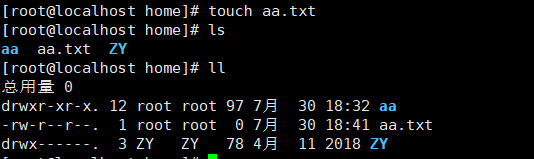
创建连续的几个文件
touch {a…e} …是指a到e

3.ln创建链接文件
①软链接
为文件或者目录建立链接文件,类似于Windows系统的快捷方式, 如果源文件删除,则软链接无法使用,若源文件恢复,则软连接可以继续使用
格式ln [-s]源文件或目录…链接文件或目标位置
echo “this is kgc” >demo.txt 创建一个demo.txt文件,内容是this is kgc
ln -s demo.txt test.txt 创建demo.txt的软连接为 test.txt
cat test.txt打开test.txt查看内容
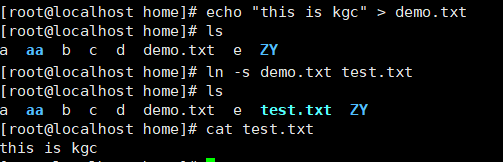
rm -rf demo.txt 删除源文件demo.txt
软链接 test,txt 无法打开
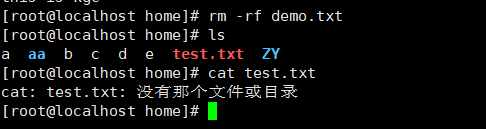
②硬链接
为文件或者目录建立链接文件,类似于Windows系统的的副本, 如果源文件删除,硬链接的文件可以继续使用
echo this is kgc2 > demo2.txt 建一个demo2.txt文件,内容是this is kgc2
rm -rf demo2.txt 删除源文件demo2.txt
硬链接test.txt任然可以打开
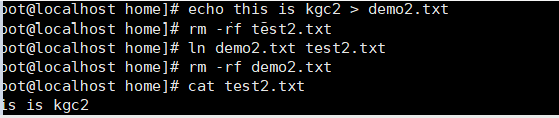
4.cp复制文件或目录
将需要复制的文件或者目录重建一份,并保存为新的文件或目录
格式:cp[选项] 源文件或目录…目标文件或目录
①-r 递归复制 复制目录是必须使用此选项,表示递归复制所有的文件及子目录
cp 1.txt 2.txt 3.txt 123/ 将1.1.txt 2.txt 3.txt 复制到123目录中
cp -r 123/ /opt/ 将123目录中的所有文件递归复制到 /opt/目录中
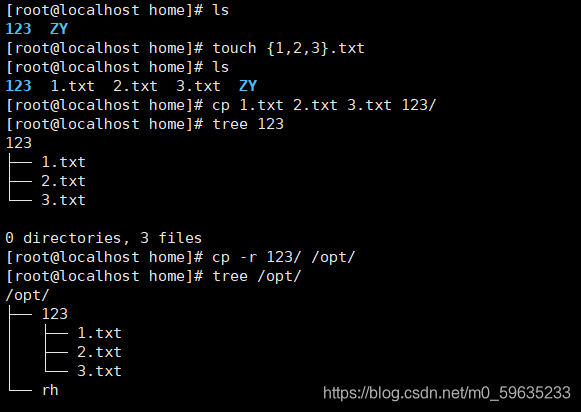
②-f 覆盖目标或同名文件时不提醒,直接强制复制
\cp -rf /opt/ /home/ 将/opt /目录强制复制到/home/目录下
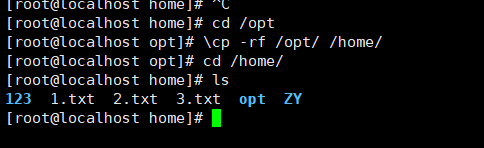
③-p 复制时保持源文件的权限,属主时间等其他属性
④-i 复制目标同名文件或者目录是提醒用户确认
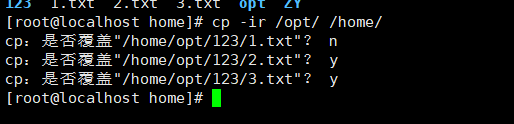
5.rm删除文件或目录
格式:rm[选项] 要删除的文件或者目录
①-r 删除目录是必须使用此选项,表示递归删除所有的文件及子目录
②-f 删除目标或同名文件是不提醒,直接强制删除
③-i 删除目标同名文件或者目录时提醒用户确认
rm -rf 强制删除 谨慎使用
rm -rf 123/ 强制删除123目录 不提醒
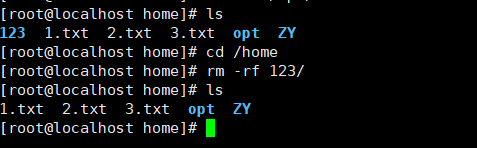
6.MV移动文件或目录
将指定的文件或者目录转移位置或者重命名
格式:mv [选项] 源文件或目录 目标文件或目录
①在 /home/目录下 将123/目录 移动到123./目录 则名称直接变为123.
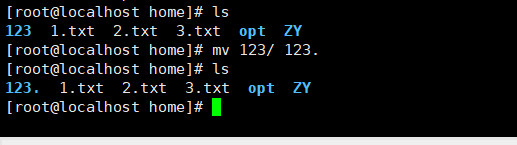
②将ZY/移至/opt/下
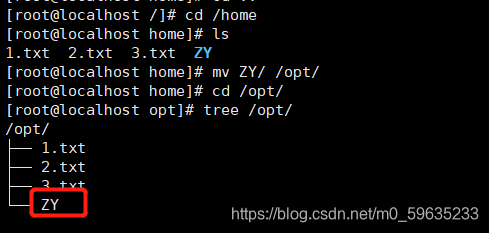
7.which查找命令/文件存放目录
搜索范围主要由用户的环境变量PATH决定(echo $PATH)
which tree tree在哪个目录下
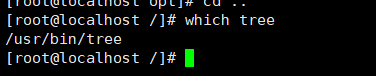
8.find查找文件或目录
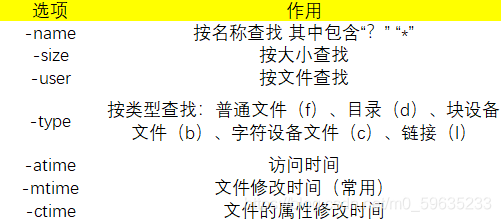
①find /home/目录下 的所有文件格式是.txt的文件

②find /etc/目录下所有大于1M的文件

③用反取的方式d /etc/目录下所有大于2M的文件
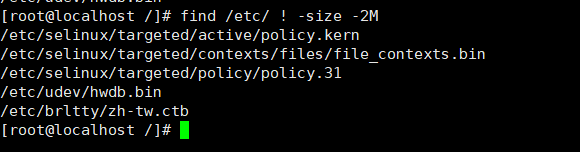
④find ./ -name “.txt" -exec grep “xgp” {} ; find当前目录下所有.txt文件包含xgp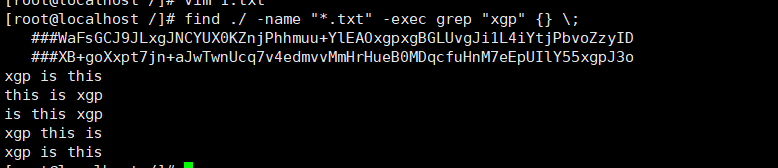
⑤find /home/ -name ".txt” -mtime -5 -exec ls -lh {} ;在/home/目录下,将5天前的以”.txt“结尾的文件详细地友好地调用进{}中,用名称查询
⑥find /home/ -size -1024k -o -name “.txt” find /home/目录下 小于1024k 或者文件格式为.txt的文件

总结
shell是系统自动加载的特殊程序,在用户和内核之间充当“翻译官”。
linux命令行的一般格式包括命令字、选项、参数
执行ls、du命令可以查看目录相关属性
执行mkdir、touch命令可以创建文件和目录
执行cp、rm、mv可以复制、删除、移动目录和文件、
执行which、find命令可以查找目录和文件